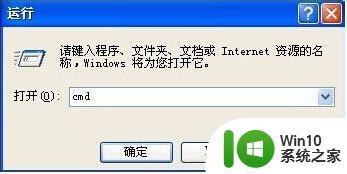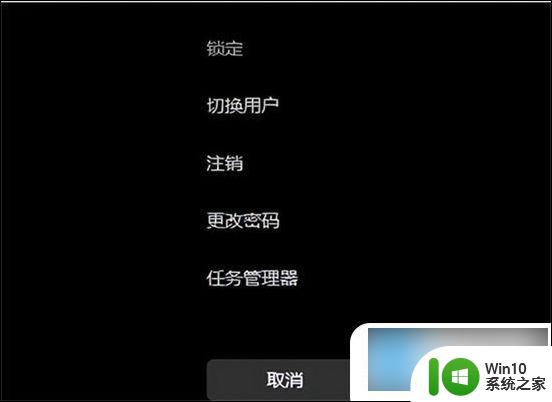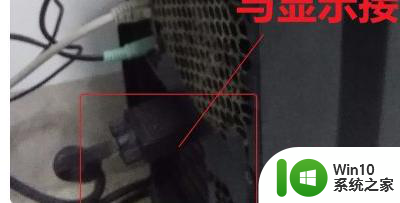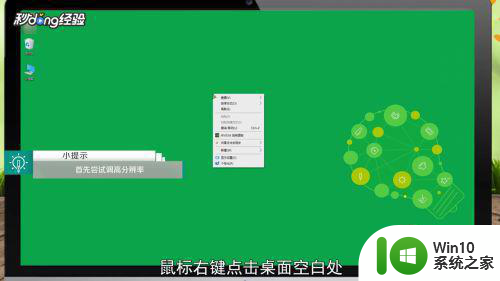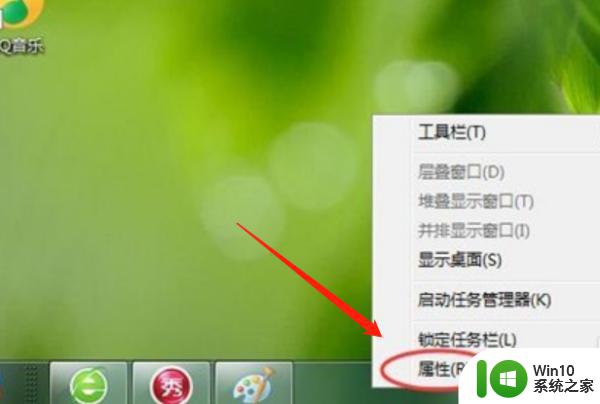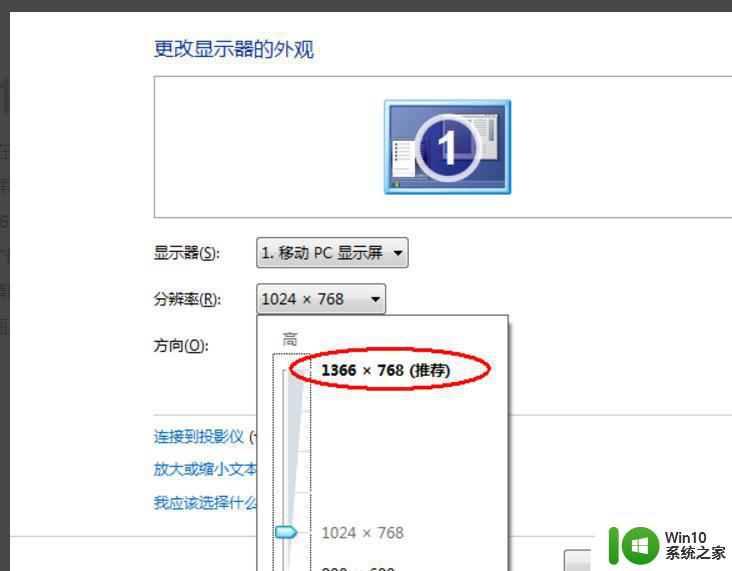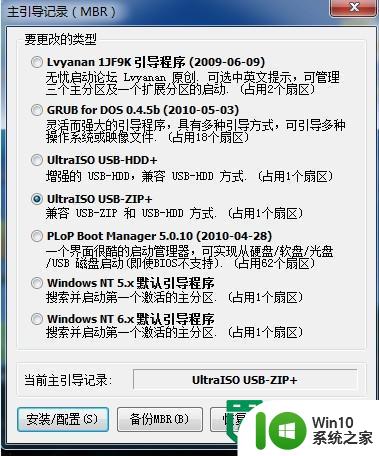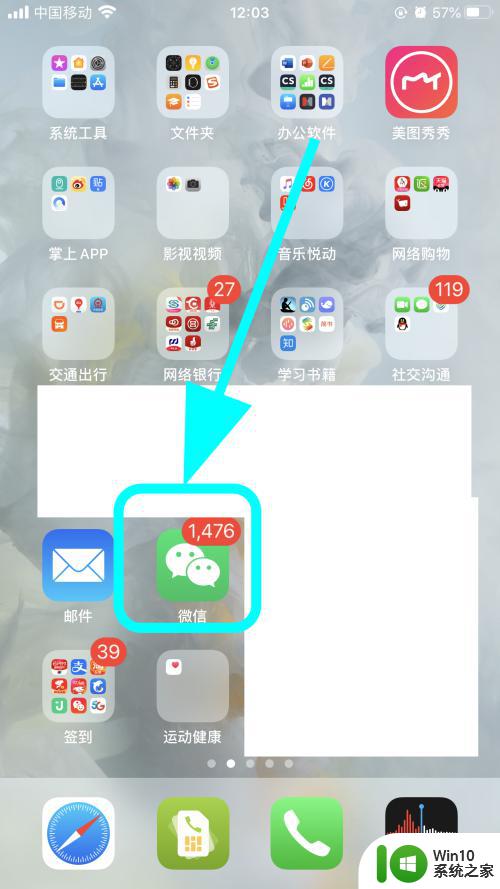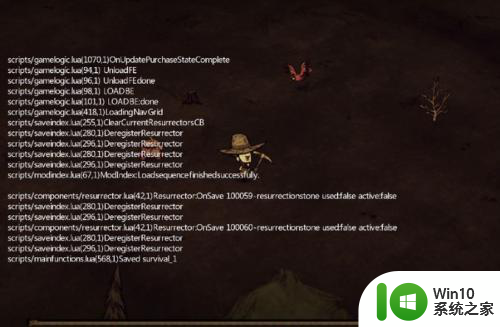解决u教授看不到界面的方法 电脑屏幕显示问题解决方法
在使用电脑时,有时候会遇到屏幕显示问题,比如教授看不到界面的情况,这种情况可能是由于连接问题、驱动程序错误或者硬件故障引起的。为了解决这个问题,我们可以尝试重新连接显示器、更新显卡驱动程序或者检查硬件是否损坏。通过一些简单的方法,我们可以很快地解决电脑屏幕显示问题,让教授重新看到清晰的界面。

具体的解决方法如下:
原因一:检查PE系统。在制作U盘启动盘的时候,完成时U教授有一个模拟启动的按钮,点击试看看能不能进入到主菜单界面,可以的话表示PE系统没有出错,反之的话,就表示PE有问题,那就重新制作盘PE系统,所有设置默认就可以了。
原因二:U盘能否正常运行。将U盘在其他的电脑上试试看能不能运行,不行的话就换一个U盘。
原因三:bios设置检查。很多用户都经常忘记或者设置出错,导致的看不到界面的故障。
1、确保BIOS设置中的USB并没有被禁用。
2、确认Quick Boot是否开启。
3、确认传统模式是否开启。
4、确认主板模式是不是正确。
5、确认U盘是否是第一启动的位置。
原因四:制作U盘启动盘的过程出错。
1、准备好U盘,然后下载U教授U盘启动制作工具;
2、右击U教授图标,选中以管理员身份运行,然后安装到默认的电脑本地磁盘即可;
3、安装完软件并打开,软件会自动识别电脑中的移动硬盘,选中你要制作的U盘;
4、尽量退出杀毒软件和安全防护软件以免制作失败,点击“一键制作USB启动盘”按钮 ,程序会提示是否继续,确认所选U盘无重要数据后开始制作;
5、随后等待软件制作U盘启动盘完成即可。
以上就是解决u教授看不到界面的方法的全部内容,碰到同样情况的朋友们赶紧参照小编的方法来处理吧,希望能够对大家有所帮助。